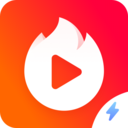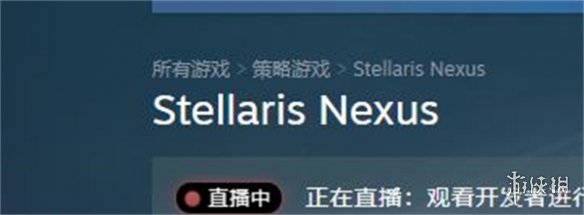说起火山小视频,相信大家都很熟悉,那么火山小视频作品怎么加字幕,下面小编就和大家分享一下哦。
1.火山小视频给视频添加文字可以使用视频编辑软件,首先需要把火山小视频要发布的视频保存到草稿箱。
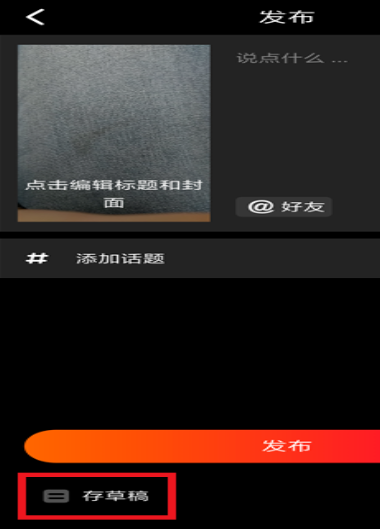
2.接下来需要打开视频编辑软件,打开过后点击右下角的【导入视频】。
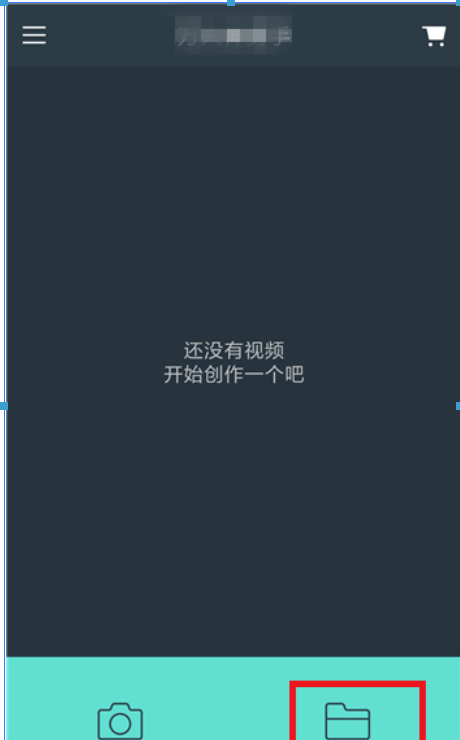
3.然后打开手机相册中的视频后找到刚才保存的火山小视频,如图,*个就是,选择好后点击右下角【下一步】。
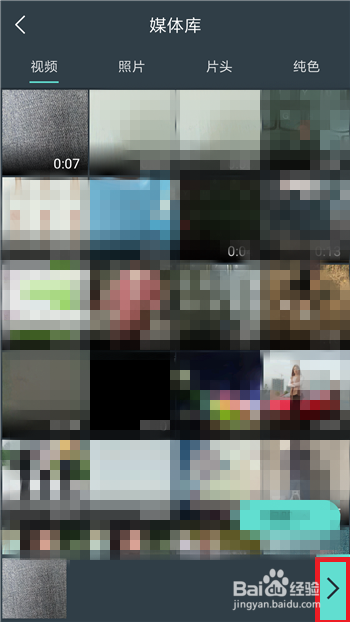
4.这样在编辑界面就可以在底部的工具栏中找到【文字】选项了,点击【文字】。
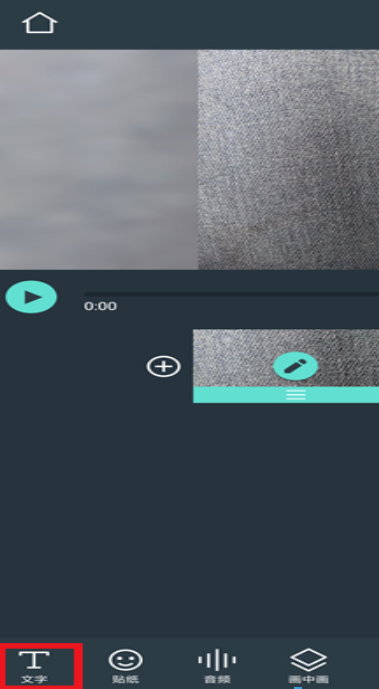
5.打开文字界面后需要选择一个添加的文字特效。

6.选择好后在视频中就会出现文字,点击这个文字开始添加字幕。
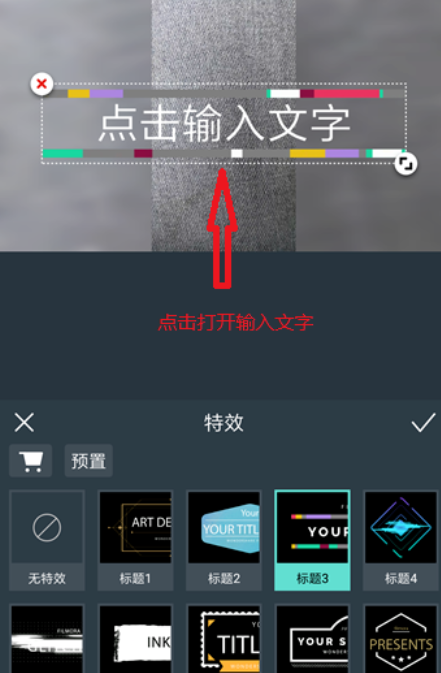
7.在字幕添加界面中输入想要添加的文字部分,然后点击【√】选项。
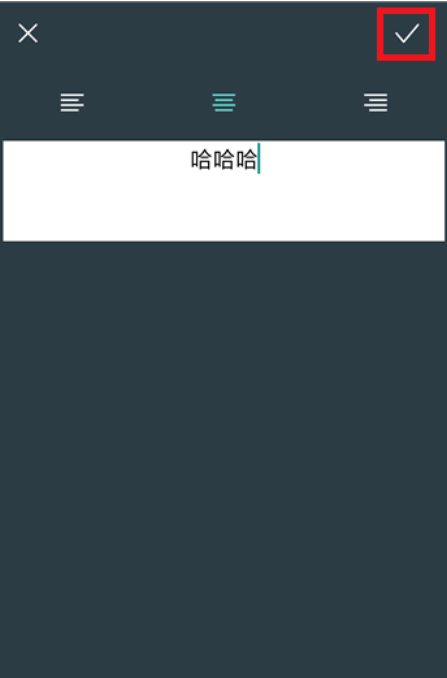
8.这样再次返回到文字添加界面就可以看到添加的文字效果了,点击【√】完成文字添加。
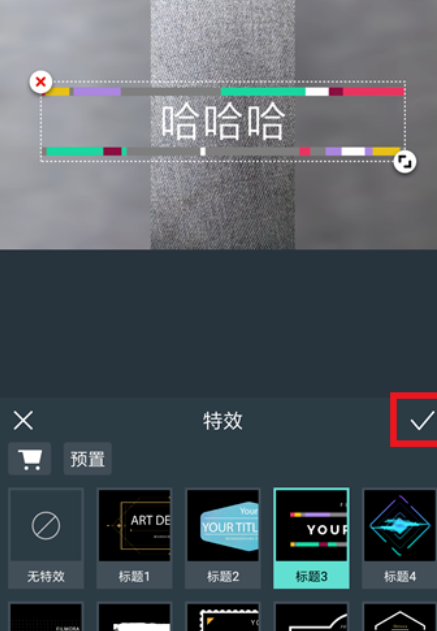
9.最后在编辑界面中点击右上角的按钮,如图所示,这样就可以导出视频,然后在火山小视频中发布就可以了。
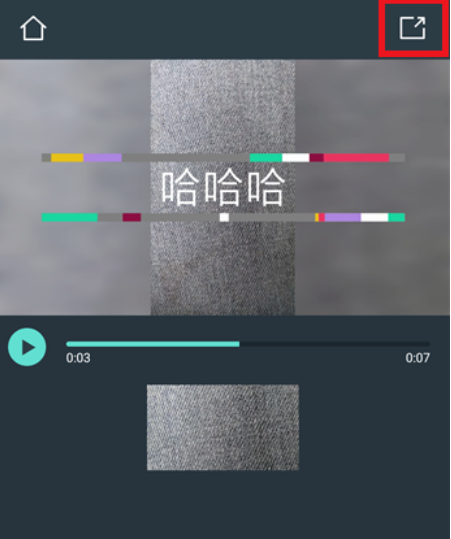
以上就是火山小视频作品怎么加字幕全部内容了,希望对大家有帮助!更多内容请关注51软件下载